Page 1

Page 2

Игровой монитор
Руководство пользователя
Page 3
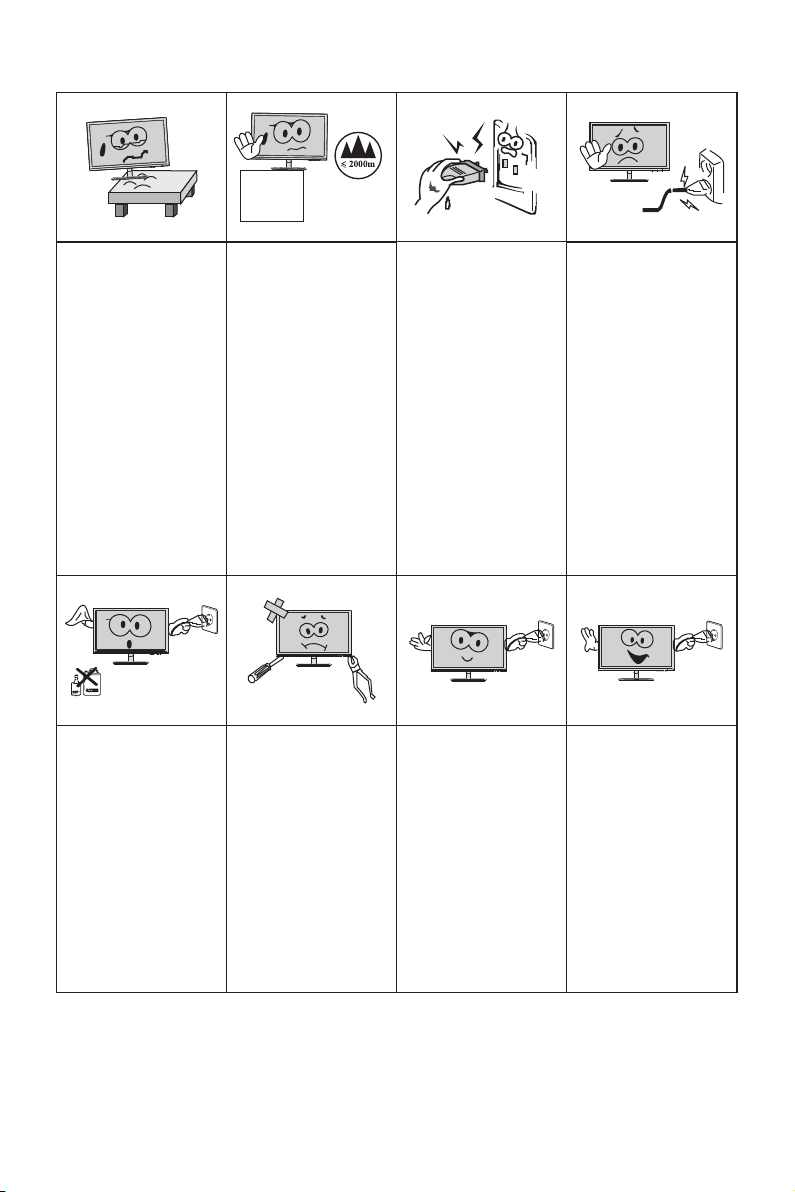
I. Безопасн ое использование монитора
Пожал уйс та, во
избежание
паден ия и
повре жде ния
устро йст ва вс егда
размещай те его
на устойчи вой
поверхно сти.
При чистк е
мон итора
убедитесь, что
кабель питания
отключен от
розетки.
Исп ользуйте
мяг кую тк ань без
добавления
про мышленн ых
чис тящих средств.
Избегайте
поп адания в
устройство вод ы.
Устройство может
оснащаться блоко м
питания с разными
характеристиками.
Если на табличке с
техническими
характеристиками,
которая находится на
задней панели
устройства,
присутствует
показанный выше
знак, то данное
устройство подходит
для безопа сного
использовани я в
регионах,
расположенных на
высоте не более 2000
м над уровнем моря.
Не разби рай те
данное устр ойс тво
самостоят ельно. В
случае его полом ки
обрати тес ь по ме сту
приобретения
устройств а или в
авт ори зованный
сервисный цент р.
При
самостоят ельной
разбор ке ус тро йст ва
существует р иск
поражения
эле ктриче ски м
током или
воз гор ание.
Во избежание
пораж ения
элект рич еским
током н е
прикасайте сь к
элект рич еской
вилке мокрым и
руками.
Убедит есь , что
элект рич еская
вилка плотно
сидит в р озетке –
пл охой контакт
между ними
может привести к
возгоранию.
Если устро йство
издает
необы чный запах
или шум,
немедлен но
отключите его
питание и
обратитесь по
месту его
приоб ретени я или
в авторизованный
серви сный центр .
Не пользуйтес ь
ка белем пи тан ия
с повре жде нной
элект рич еской
вилкой и не
оставляйте его
вблизи
источник ов те пла.
В противно м
случа е воз мож но
пораж ение
элект рич еским
током и ли
возгорание.
Выключай те
монитор, к огд а не
со бираетесь
пользоват ься им в
теч ение
длительного
време ни. В
противно м случае
сущес твует риск
возгорания
устро йст ва.
Примечание:
Для пре кращения подачи питания на у стр ойство на не м мож ет иметься
со ответст вую щий вык люч ател ь. При его отсу тст вии отключени е пит ания
осуще ствляется путем физ ическ ого откл юче ния к абеля питания от розетки и ли
удл инител я. В процессе эксплуата ции устрой ств а необходимо обе спечивать
удо бный доступ к компо ненту , служащем у для отключения его пита ния .
Технич еские х аракт ерист ики и про чая инф ормац ия могу т быть из менен ы без пре двари тельно го уведо млени я.
-1-
Page 4
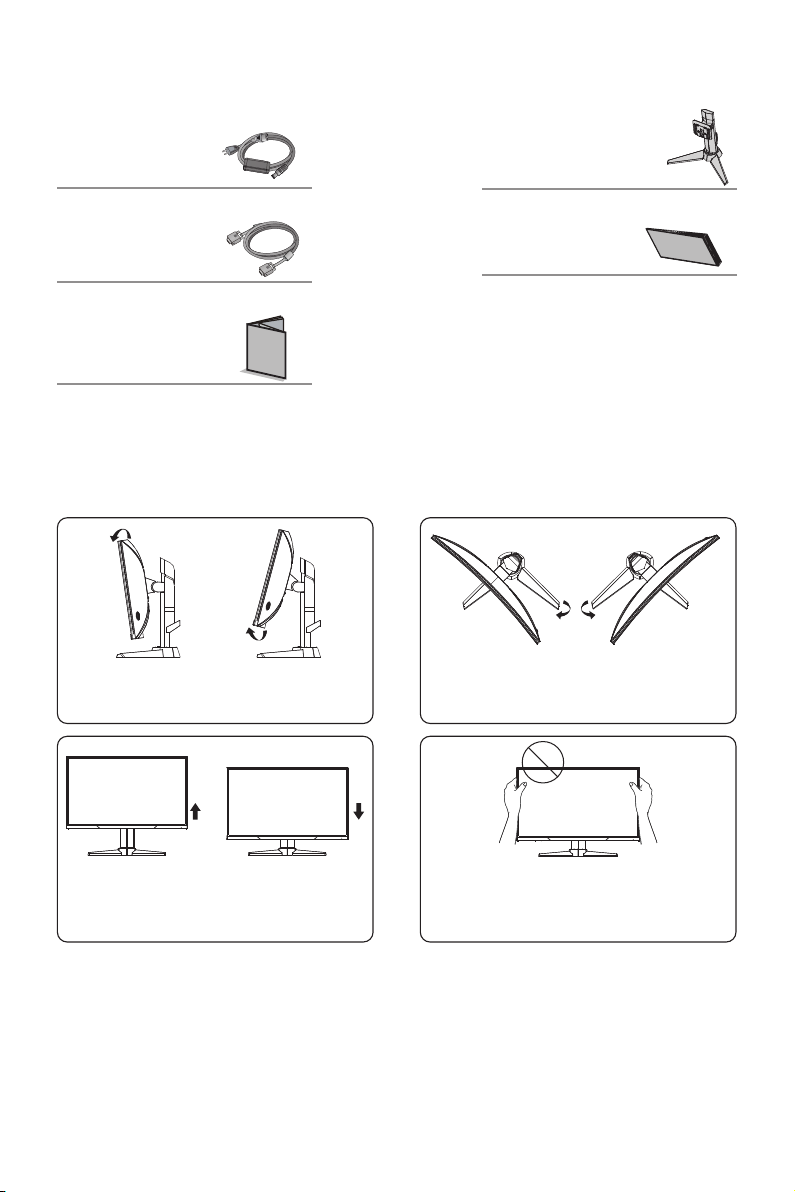
II. Установка оборудования
1. Аксессуар ы
Адаптер питания
с кабелем питания
Сигнальные
кабели
Руководство
пользователя
(Изображени я слу жат л ишь в к аче стве иллюстраций. Вне шни й вид а ксессуаров в
действительности может бы ть други м.)
Основание подставки/
подставка/винты
Гарантийный
талон
2. Настро йка положения экр ана
1. Экран можно наклонять вперед
на угол до 5° и назад на угол до 20°.
2. Экран можно поворачивать
вокру г вертикальной о си влево
и вправо на угол до 30°.
3. Высота экрана изменяетс я в
пределах 6 5 мм.
4. При наст ройке положени я
экрана монитора не прикасайтесь
к поверхности экрана и не
нажимай те на нее .
(Изображени я слу жат л ишь в к аче стве иллюстраций. Вне шни й вид а ксессуаров в
действительности может бы ть други м.)
3. Сборка устр ойства
Схема сборки находи тся внутри упаковочной коробки .
Технич еские х аракт ерист ики и про чая инф ормац ия могу т быть из менен ы без пре двари тельно го уведо млени я.
-2-
Page 5

III. Подключение мон итора к ПК
1
2 43
Перед подключением ЖК-монитора к компьютеру убедитесь, что оба
устройства выключены.
1
Интерфейс Disp layPort
Подключите к абель Displa yPort к разъем у
Display Port мони тора (е сли так овой
имеется у ва шей модели).
Интерфейс DVI
2
Подключите к абель DVI к разъему DVI на
задней па нел и монитора (если таково й
имеется у ва шей модели).
3
Интерфейс HDMI
Подключите к абель HDMI к разъем у HDMI
на задней п анели монитора (есл и таковой
Адаптер питания
Предуп реж ден ие: В сегд а
*
применяйте кабель п итания,
со ответствующ ий электрическому
стандарту , исп ользуем ому в
вашей стран е.
имеется у ва шей модели).
Ауд иоинтерфейс
4
Подключите аудиокабель к
со ответству ющему разъем у на задней
панели монитора (ес ли таковой имеется у
вашей модели).
5
5
Питание
Подключите к абель пита ния к разъему
питания на задне й панели монитора.
(Изображени я слу жат л ишь в к аче стве иллюстраций. Вне шни й вид а ксессуаров в
действительности может бы ть други м.)
Технич еские х аракт ерист ики и про чая инф ормац ия могу т быть из менен ы без пре двари тельно го уведо млени я.
-3-
Page 6

IV. Пользовательские настройки
1. Схема расположения к лавиш
3
5
1
2. Описан ие функ ций клави ш
Кла виша вызова меню: при нажатии на эту клав ишу открывается
1.
2.
3.
4.
5.
(если уже открыто – закрывается) главн ое меню или происходит
возврат к предыду щему меню.
Если открыто меню, то нажатие на эту клавишу вызывает подменю.
Если ник акое меню не открыто, то нажатием на эту клавишу
осуществляется выбор источника видеосигнала.
Если открыто ме ню, т о нажатие на эт у кл авишу увели чивает
значение в ыбранного пар аметра .
Если никакое м еню не открыто, то наж ати ем на эту клавишу
осуще ствляется выбо р реж има изобра жен ия.
Если открыто ме ню, т о нажатие на эт у кл авишу уменьша ет
значение в ыбранного пар аметра .
Если никакое м еню не открыто, то наж ати ем на эту клавишу
осуще ствляется выбо р вар ианта от ображени я прицела (ес ли
данна я фун кция ак тивирована) .
Клави ша питания/ме ню: кор отк ое нажатие на эту к лавишу
открывает глав ное меню или п одт вер ждает вн есенн ые
измен ения, а долго е нажатие выключает устрой ство.
2
4
6.
Светодиодный
индикатор
Синий : рабочее состо яние. Мигающи й син ий:
энергосбере гаю щий режим.
Примечание: В нешний вид к нопок зави сит от конкретной модели м онитора.
Технич еские х аракт ерист ики и про чая инф ормац ия могу т быть из менен ы без пре двари тельно го уведо млени я.
-4-
Page 7

V. Описание функций экранно го меню
Меню пер вого
уро вня
Элемент ы меню
вто рого у ровн я
Режим
DCR
FreeSync
Игра
Формат
Сетка
время отклика
Яркость
Изображение
Контраст
Цвет. темп.
Гамма
Ввод
DVI
HDMI
Разъём DP
Язык
Настройка
Выключение
LED
Сброс
При меча ние : Функ ции м огут м енят ься в з авис имо сти от к онкр етно й моде ли уст ройс тва и ве рси и прош ивк и.
Технич еские х аракт ерист ики и про чая инф ормац ия могу т быть из менен ы без пре двари тельно го уведо млени я.
Элемент ы меню
тре тье го уро вня
Стандартный
Видео
FPS
RTS
Защита глаз
Выкл
Вкл
Выкл
Вкл
Auto
16:9
4:3
Нет
Выкл.
Нормальный
Предельный
50
100
0
50
100
0
Холодный
Теплый
Пользователь
1.8
2.2
繁中
English
French
German
Italian
Spanish
Korean
Japanse
Russian
Portuguese
Выкл
Вкл
Выкл
Вкл
Выкл
Вкл
Описание
Обычный режим
Режим, оптимизированный под просмотр фильмов
Режим, оптимизированный под шутеры от первого лица
Режим, оптимизированный под стратегические игры
Режим с фильтрацией синего света для защиты глаз пользователя
Отключить технологию динамической контрастности
Включить технологию динамической контрастности
Отключить адаптивную синхронизацию FreeSync
Включить адаптивную синхронизацию FreeSync (необходима
поддержка конкретной модели монитора, работает только с
графическими процессорами AMD)
Автоматическое масштабирование изображения
Широкоэкранный формат изображения
Формат изображения 4:3
Отключить отображение прицела
Включить отображение прицела: красный цвет, круглая форма
Включить отображение прицела: зеленый цвет, круглая форма
Включить отображение прицела: красный цвет, крестообразная форма
Включить отображение прицела: зеленый цвет, крестообразная форма
Отключить компенсацию времени отклика (необходима
поддержка конкретной модели монитора)
Включить умеренную компенсацию времени отклика (необходима
поддержка конкретной модели монитора)
Включить максимальную компенсацию времени отклика
(необходима поддержка конкретной модели монитора)
Изменение яркости изображения
Изменение контрастности изображения
Выбор низкой цветовой температуры
Выбор высокой цветовой температуры
R
G B
50
50 50
100
100 100
0
Гамма-коррекция со значением гамма = 1,8
Изменение уровня красного цвета
Изменение уровня зеленого цвета
Изменение уровня синего цвета
0 0
Гамма-коррекция со значением гамма = 2,2
(Цифровой) входной сигнал по интерфейсу DVI
(Цифровой) входной сигнал по интерфейсу HDMI
(Цифровой) входной сигнал по интерфейсу DisplayPort
Китайский
Английский
Французский
Немецкий
Итальянский
Испанский
Корейский
Японский
Русский
Португальский
Деактивация функции автоматического отключения
Устр ойс тво автомат иче ски от ключ аетс я при отсутс твии
сиг нал а в течение 1 ми нуты
Отключение светодиода
Включение светодиода
Выход из раздела меню
Возврат к фабричным настройкам монитора
-5-
Page 8

VI. Вопросы и ответы
Проблема
Не гори т индикатор
питания
Устройство не
настраи вается
автомати чески
по принци пу
Plug-an d-play
Изображение
слишком тусклое
Изображение ме рцает
или на нем ви дна ряб ь
Индикатор питания
горит ( мерцает), но
изображения на
экране нет.
Возможное решен ие
◆
Убедитесь, что устройс тво включено .
◆ Убедитесь, что подключен кабель пи тания .
◆
Убедитесь, что ваш компьютер подде ржива ет
автомати ческую на стройку по принцип у
Plug-an d-play.
◆ Убедитесь, что ваша видеокарта поддерживает
автомати ческую на стройку по принцип у
Plug-an d-play.
◆
Измените настр ойки яркости и контрастност и.
◆
Возможно, рядом находятся электроприборы,
которые вызывают электромагнитные помехи.
◆
Убедитесь, что ко мпьютер включен.
◆ Убедитесь, что видеокарта правильно
устан овлена в компьютер.
◆ Убедитесь, что сигнальный кабель монитора
правиль но подк лючен к к омпьютеру.
◆ Проверьте, не погнуты ли контакты в разъемах
сигналь ного кабел я монитора.
◆ Убедитесь, что компьютер работает корректно
(в случае е го зависания индикатор клавиши
Caps Lock не будет реагировать на ее нажатие).
◆
Пропадает какой-либо
цвет (красный, зеленый
Проверьте, не погнуты ли контакты в разъемах
сигналь ного кабел я монитора.
или синий)
◆
Искажена цветопередача
(белый цвет не выглядит
Измените настр ойки цвето вых каналов и ли
выберите дру гую цветовую те мпературу.
белым)
Если ярко сть экрана выше, чем обычно , убедитесь, ч то в наст ройках
видеокарты выбра н полный динам ический диапазон и формат пикс еле й.
Технич еские х аракт ерист ики и про чая инф ормац ия могу т быть из менен ы без пре двари тельно го уведо млени я.
-6-
Page 9

VII. Технические характеристики
Размер
диагонали
60 см (23,6″)
Температура
окружающей
среды
Влажность
Соотношение
сторон
изображения
16:9
При хранении
на складе
Во время работы
Относительная
влажность воздуха
при работе
Размер
изображения (мм)
521,4*293,28 0,272*0,272
От -20°С до 60°С
От 5°С до 40°С
От 20% до 80%
Расстояние
между
пикселями (мм)
Оптимальное
разрешение
1920*1080
Примечание : Для форматов 2 560*1440@60 Гц , 3440*14 40@60 Гц,
1920*10 80@144 Гц , 2560*1440@14 4 Гц и 3840*2 160@30 Гц необход имо
испол ьзовать двухканал ьный (24+1-контактный) кабел ь DVI.
Примечание : Примене ние указа нных выше параметров зависит от
ко нкретной модели мони тора.
VIII. Таблица предустановленных режимов ра боты
При под ключе нии по интерфейс ам DVI и DisplayPo rt
Размер
изображения
23,6"
Соотношение
сто рон
16:9
720 x400
( )
70Г ц
Раз решение и частота обн овления экра на
640 x480
( )
60/ 75/72 ,8Гц
800 x600
(56 /
60/ 70/
)
75Г ц
102 4x768
(
60/ 70/75 /
)
120 Гц
128 0x102 4
( )
60/75/ 120Гц
144 0x900
(60 /120Г ц)
168 0x105 0
( )
60Гц/DVI
(60/120Гц/D P)
192 0x108 0
( )
60/ 120/1 44Гц
При под ключе нии по интерфейс у HDMI
Размер
изображения
23,6"
Соотношение
сто рон
16:9
720 x400
( )
70Г ц
Раз решение и частота обн овления экра на
640 x480
( )
60/ 75/72 ,8Гц
800 x600
(
56/ 60/70 /
75Г ц/)
102 4x768
(
60/ 70/75 /
)
120 Гц
128 0x102 4
( )
60/75/ 120Гц
144 0x900
( )
60/ 120Гц
168 0x105 0
( )
60/ 120Гц
Примечание : Примене ние указа нных выше параметров зависит от
ко нкретной модели мони тора.
Технич еские х аракт ерист ики и про чая инф ормац ия могу т быть из менен ы без пре двари тельно го уведо млени я.
-7-
192 0x108 0
(
60 Гц)/12 0
Page 10

ПРИЛОЖЕНИЕ К РУКОВОДСТВУ ПОЛ ЬЗОВАТЕЛЯ
1. Оборудован ие
2. Модел ь
3. Торговая марк а
4. Назначение
5. Техничес кие
характеристи ки
6. Изготовитель,
Адрес изготовителя
7. Страна прои зводства
8. Наименование и
местонахож дение
уполн омоченного
лица
9. Информаци я
для связи с
уполн омоченным
лицом
10.Соответствует ТР ТС
Жидкокристаллический монитор
Optix MAG 24C
Мо нитор п редназначен для отображения
графиче ской и текс товой и нформации,
перед аваем ой от источн ик а цифрового
видеоси гнала.
Диаго наль экрана:23.6"
Раз решение :1920*1080
Контрас т:3000:1
Углы обзора:178°/178 °
Видеоразъе мы:DP/DVI /HDMI
Вес:4.89к г
Элект ропитание:12В 4А
Класс эне ргоэффективн ости: В
MICRO-S TAR INTE RNATIONAL CO., LTD.
No. 69, Lid e Street, Z honghe Distric t,
New Taipei City 235, Taiwan (R.O .C.)
Китай
ООО «ЭмЭсАй Комп ьютер»
127273, г. Мо сква, Б ерезовая аллея, 5А
стр. 7 , офис 3 07А
Телефон : +7 (495 ) 981-450 9
Факс: +7 (495) 981-4508
-ТР ТС 004/2011 «О безопасности
низковольтного о борудова ния» утв.
Реш ением КТС от 16. 08.2011 г. №768,
-ТР ТС 020/2011 «Элек тромагнитная
со вмест имость техни ческих средс тв»
утв. Решением КТС от 09.12.2 011 г. №879
11. Знак соот ветствия
12.Правила и условия
безопасной
эк сплуатац ии
(использования)
13. Прави ла и условия
монтажа
14.Правила и условия
хранени я
Приведены в Ру ковод стве Пользователя,
Глава 1 Безопасное исп ользование
монитора.
Приведены в Ру ковод стве Пользователя,
Глава 2 Установк а об орудован ия, Глава 3
Подключени е монитора к ПК
Приведены в Ру ковод стве Пользователя,
Глава 7 Техничес кие хар актерис тики
-8-
Page 11

15.Правила и условия
транспо ртировки
16.Правила и условия
реализа ции
17.Правила и условия
утилиза ции
18. Дейст вия в случае
обнаруж ения
неиспра вности
оборудования
19.Мес яц и год
изготовления
оборудования
Транспортировка устрой ства до пускается
тольк о в заводской уп ак овке, люб ым видом
транспо рта , без к ак их-либо о граничений
по расстоянию.
Без ограничений
По окончании срока службы оборудования,
пожалуйста, свяжитесь с авторизованным
сервисн ым цент ром MSI, чтобы получить
информа цию о его утилиз ации.
В случае об наружен ия неисправнос ти:
1. Выключите монитор.
2. Отсоедините вилку кабеля пи тания от
электрической сети.
3. Подк лючите вилку кабеля п итания к
электрической сети.
4. Включите ус тройство.
5. Если действия , описанн ые в п. 1.-4. , не
привели к желаемому результат у, обр атитесь,
пожалуйста,в техн ическую п оддержку MSI
или в авторизованны й сервисный центр MSI.
Техническая поддержка MSI
Горяча я линия: 8 800 700 77 08
Для Москвы: +7 (495) 9 81 45 09
E-mail: r usuppor t@msi.com
Автор изо ванны е сервисн ые центры MSI:
http:// ru.msi. com/service/ warrant y-nb
Дата производст ва указан а на наклей ке
упаковочной ко робки
Уважаемый Пол ьзователь!
Благодар им Вас за выбор монитора MSI
-9-
